偏暗的室内照片调色,如果单纯的调亮的话那么皮肤上的很多问题都会暴露出来,所以我们需要对皮肤进行磨皮润色上的处理,这样调整出来的颜色才会漂亮。
【 tulaoshi.com - PS教程 】

 淡黄色效果与原图的对比图!
淡黄色效果与原图的对比图!
 一:按ctrl+o打开原图,然后按ctrl+j复制背景图层。使用修复画笔工具(快捷键J),修补人物脸上的皮肤问题。
一:按ctrl+o打开原图,然后按ctrl+j复制背景图层。使用修复画笔工具(快捷键J),修补人物脸上的皮肤问题。
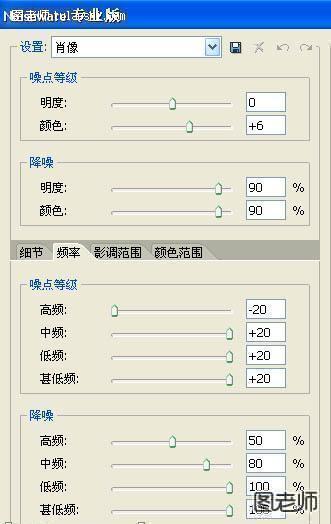
二:使用Noiseware专业版磨皮外挂滤镜,对人物进行磨皮,设置参数如图(建议大家下载一款,这个对于人像的处理很管用)。


三:按ctrl+b调出色彩平衡,调整中间调和高光,设置参数如图。

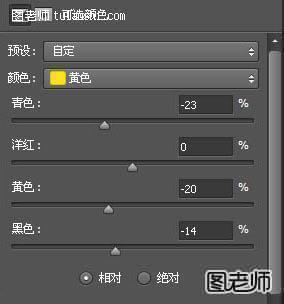
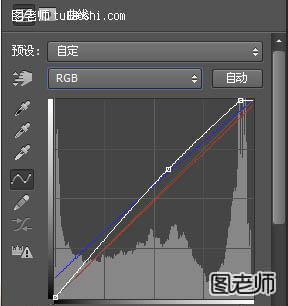

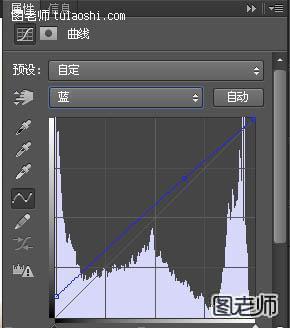
六:创建曲线调整图层(快捷键ctrl+m),调整RGB、红、蓝。更改图层的不透明度为46%。

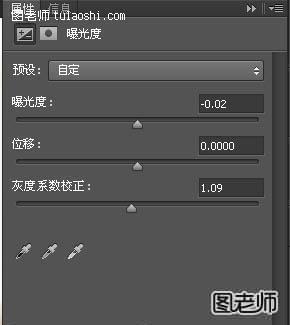
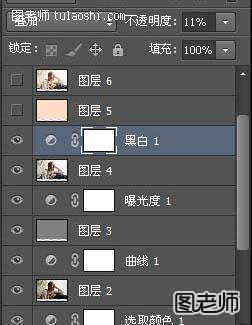
九:创建黑白调整图层,默认数值,然后更改图层的混合模式为叠加,不透明度更改为11%。新建一个空白图层,使用油漆桶填充一个淡粉色#ffdcc6,更改图层的混合模式为叠加。

最终效果图!
来源:https://www.tulaoshi.com/n/20120806/2494.html
看过《打造室内柔和淡黄色效果 PS人像照片调色教程》的人还看了以下文章 更多>>